GIS缓冲区分析与地图输出
- 格式:doc
- 大小:7.92 MB
- 文档页数:33
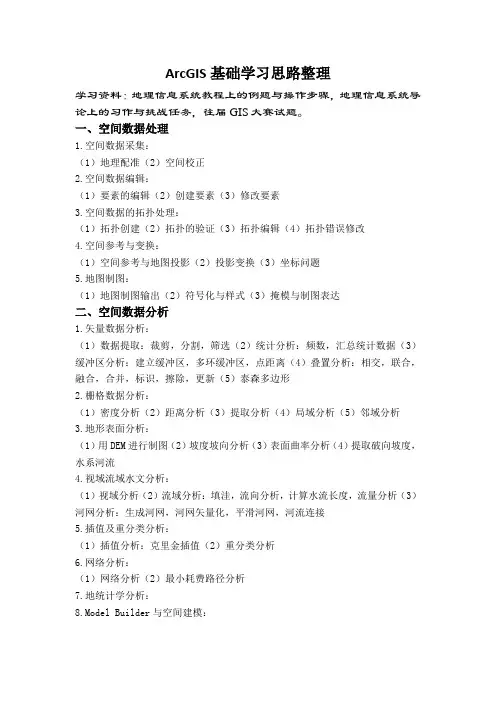
ArcGIS基础学习思路整理学习资料:地理信息系统教程上的例题与操作步骤,地理信息系统导论上的习作与挑战任务,往届GIS大赛试题。
一、空间数据处理1.空间数据采集:(1)地理配准(2)空间校正2.空间数据编辑:(1)要素的编辑(2)创建要素(3)修改要素3.空间数据的拓扑处理:(1)拓扑创建(2)拓扑的验证(3)拓扑编辑(4)拓扑错误修改4.空间参考与变换:(1)空间参考与地图投影(2)投影变换(3)坐标问题5.地图制图:(1)地图制图输出(2)符号化与样式(3)掩模与制图表达二、空间数据分析1.矢量数据分析:(1)数据提取:裁剪,分割,筛选(2)统计分析:频数,汇总统计数据(3)缓冲区分析:建立缓冲区,多环缓冲区,点距离(4)叠置分析:相交,联合,融合,合并,标识,擦除,更新(5)泰森多边形2.栅格数据分析:(1)密度分析(2)距离分析(3)提取分析(4)局域分析(5)邻域分析3.地形表面分析:(1)用DEM进行制图(2)坡度坡向分析(3)表面曲率分析(4)提取破向坡度,水系河流4.视域流域水文分析:(1)视域分析(2)流域分析:填洼,流向分析,计算水流长度,流量分析(3)河网分析:生成河网,河网矢量化,平滑河网,河流连接5.插值及重分类分析:(1)插值分析:克里金插值(2)重分类分析6.网络分析:(1)网络分析(2)最小耗费路径分析7.地统计学分析:8.Model Builder与空间建模:ArcGIS处理问题综合流程整理一、按照一定的条件选取事宜区域某一地区引进X型经济作物,该作物的生长环境需要满足一定的地形及气象条件。
现有该地区的地形及气象数据,请你根据X型作物的生长条件,为该地区进行X型作物适宜区分析相关信息说明如下:①数据中,dem为数字高程模型数据,gully.shp为主沟谷数据;climate.txt为气象观测表数据(包含坐标、温度/℃及降雨/ mm等)。
②dll中,DevComponents.DotNetBar2.DLL为工具控件库,IrisSkin2.DLL为皮肤控件库,titlerectangle.ssk为皮肤文件。
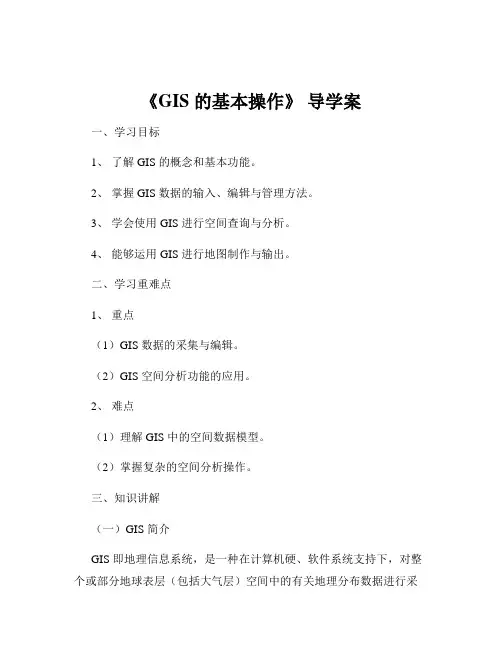
《GIS 的基本操作》导学案一、学习目标1、了解 GIS 的概念和基本功能。
2、掌握 GIS 数据的输入、编辑与管理方法。
3、学会使用 GIS 进行空间查询与分析。
4、能够运用 GIS 进行地图制作与输出。
二、学习重难点1、重点(1)GIS 数据的采集与编辑。
(2)GIS 空间分析功能的应用。
2、难点(1)理解 GIS 中的空间数据模型。
(2)掌握复杂的空间分析操作。
三、知识讲解(一)GIS 简介GIS 即地理信息系统,是一种在计算机硬、软件系统支持下,对整个或部分地球表层(包括大气层)空间中的有关地理分布数据进行采集、储存、管理、运算、分析、显示和描述的技术系统。
它能把地图这种独特的视觉化效果和地理分析功能与一般的数据库操作(例如查询和统计分析等)集成在一起。
(二)GIS 数据类型1、矢量数据由点、线、面等几何对象组成,通过坐标来精确表示其位置和形状。
例如,道路可以用线来表示,湖泊可以用面来表示。
2、栅格数据将空间分割成规则的网格,每个网格的值表示相应位置的属性。
常见的栅格数据有卫星影像、数字高程模型等。
(三)GIS 数据输入1、数字化将纸质地图或其他图形通过数字化仪转换为矢量数据。
2、扫描对纸质地图进行扫描,然后通过图像处理软件进行矢量化。
3、数据导入从其他格式的数据文件(如 CSV、Shapefile 等)导入到 GIS 软件中。
(四)GIS 数据编辑1、图形编辑包括添加、删除、移动、修改几何对象等操作。
2、属性编辑为地理要素添加、修改属性信息,如名称、类别、面积等。
(五)GIS 数据管理1、数据库建立创建适合的数据库来存储和管理 GIS 数据。
2、数据组织合理组织数据,便于查询和分析。
3、数据更新及时更新数据,以保证数据的准确性和时效性。
(六)GIS 空间查询1、基于位置的查询查找位于特定区域内的地理要素。
2、基于属性的查询根据要素的属性值进行查询。
(七)GIS 空间分析1、缓冲区分析围绕地理要素创建一定宽度的缓冲区。
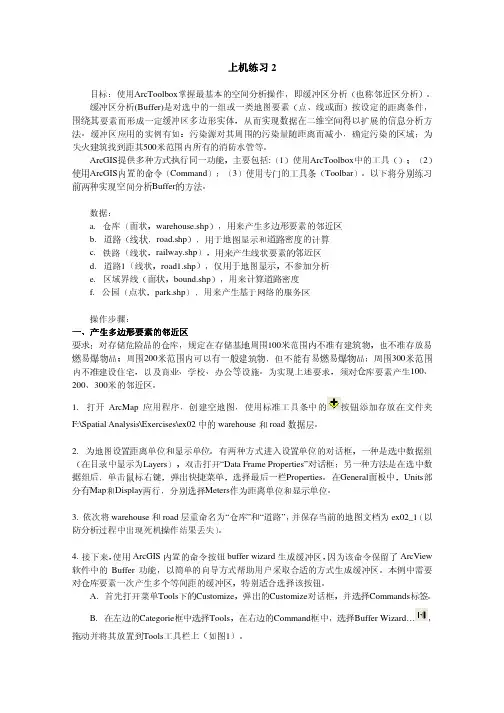
上机练习2目标:使用ArcToolbox掌握最基本的空间分析操作,即缓冲区分析(也称邻近区分析)。
缓冲区分析(Buffer)是对选中的一组或一类地图要素(点、线或面)按设定的距离条件,围绕其要素而形成一定缓冲区多边形实体,从而实现数据在二维空间得以扩展的信息分析方法。
缓冲区应用的实例有如:污染源对其周围的污染量随距离而减小,确定污染的区域;为失火建筑找到距其500米范围内所有的消防水管等。
ArcGIS提供多种方式执行同一功能,主要包括:(1)使用ArcToolbox中的工具();(2)使用ArcGIS内置的命令(Command);(3)使用专门的工具条(Toolbar)。
以下将分别练习前两种实现空间分析Buffer的方法。
数据:a.仓库(面状,warehouse.shp),用来产生多边形要素的邻近区b.道路(线状,road.shp),用于地图显示和道路密度的计算c.铁路(线状,railway.shp),用来产生线状要素的邻近区d.道路1(线状,road1.shp),仅用于地图显示,不参加分析e.区域界线(面状,bound.shp),用来计算道路密度f.公园(点状,park.shp),用来产生基于网络的服务区操作步骤:一、产生多边形要素的邻近区要求:对存储危险品的仓库,规定在存储基地周围100米范围内不准有建筑物,也不准存放易燃易爆物品;周围200米范围内可以有一般建筑物,但不能有易燃易爆物品;周围300米范围内不准建设住宅,以及商业、学校、办公等设施。
为实现上述要求,须对仓库要素产生100、200、300米的邻近区。
1.打开ArcMap应用程序,创建空地图,使用标准工具条中的按钮添加存放在文件夹F:\Spatial Analysis\Exercises\ex02中的warehouse和road数据层。
2.为地图设置距离单位和显示单位。
有两种方式进入设置单位的对话框,一种是选中数据组(在目录中显示为Layers),双击打开“Data Frame Properties”对话框;另一种方法是在选中数据组后,单击鼠标右键,弹出快捷菜单,选择最后一栏Properties。

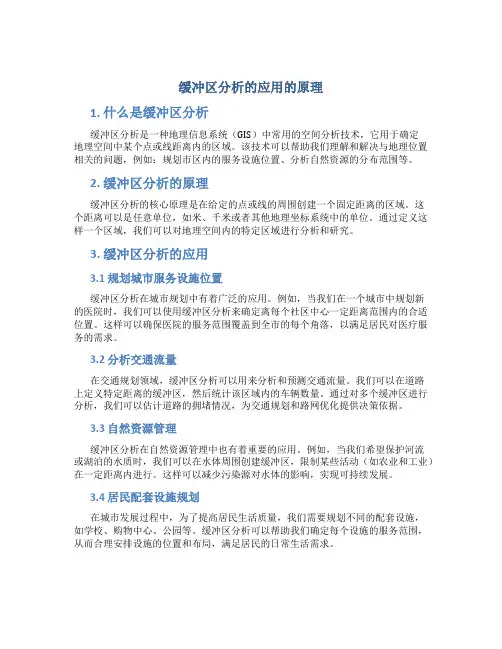
缓冲区分析的应用的原理1. 什么是缓冲区分析缓冲区分析是一种地理信息系统(GIS)中常用的空间分析技术,它用于确定地理空间中某个点或线距离内的区域。
该技术可以帮助我们理解和解决与地理位置相关的问题,例如:规划市区内的服务设施位置、分析自然资源的分布范围等。
2. 缓冲区分析的原理缓冲区分析的核心原理是在给定的点或线的周围创建一个固定距离的区域。
这个距离可以是任意单位,如米、千米或者其他地理坐标系统中的单位。
通过定义这样一个区域,我们可以对地理空间内的特定区域进行分析和研究。
3. 缓冲区分析的应用3.1 规划城市服务设施位置缓冲区分析在城市规划中有着广泛的应用。
例如,当我们在一个城市中规划新的医院时,我们可以使用缓冲区分析来确定离每个社区中心一定距离范围内的合适位置。
这样可以确保医院的服务范围覆盖到全市的每个角落,以满足居民对医疗服务的需求。
3.2 分析交通流量在交通规划领域,缓冲区分析可以用来分析和预测交通流量。
我们可以在道路上定义特定距离的缓冲区,然后统计该区域内的车辆数量。
通过对多个缓冲区进行分析,我们可以估计道路的拥堵情况,为交通规划和路网优化提供决策依据。
3.3 自然资源管理缓冲区分析在自然资源管理中也有着重要的应用。
例如,当我们希望保护河流或湖泊的水质时,我们可以在水体周围创建缓冲区,限制某些活动(如农业和工业)在一定距离内进行。
这样可以减少污染源对水体的影响,实现可持续发展。
3.4 居民配套设施规划在城市发展过程中,为了提高居民生活质量,我们需要规划不同的配套设施,如学校、购物中心、公园等。
缓冲区分析可以帮助我们确定每个设施的服务范围,从而合理安排设施的位置和布局,满足居民的日常生活需求。
4. 如何进行缓冲区分析进行缓冲区分析通常需要使用专业的地理信息系统软件,例如ArcGIS、QGIS 等。
下面是一般的分析步骤:1.收集所需数据,包括点、线、地图等地理空间数据。
2.在GIS软件中打开数据,并选择缓冲区分析工具。

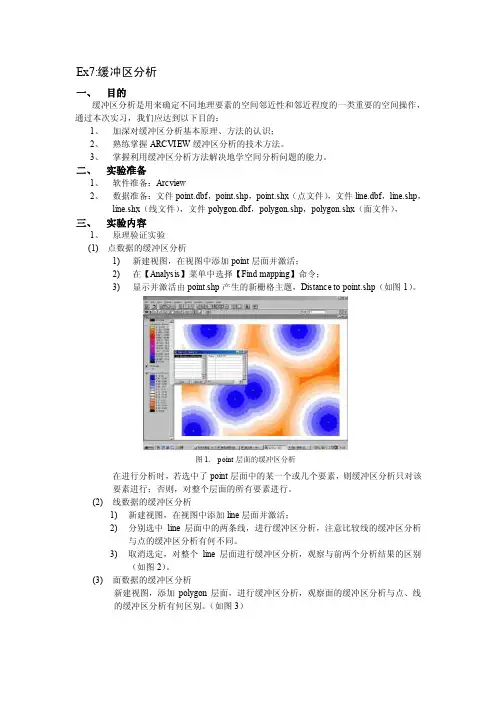
Ex7:缓冲区分析一、目的缓冲区分析是用来确定不同地理要素的空间邻近性和邻近程度的一类重要的空间操作,通过本次实习,我们应达到以下目的:1、加深对缓冲区分析基本原理、方法的认识;2、熟练掌握ARCVIEW缓冲区分析的技术方法。
3、掌握利用缓冲区分析方法解决地学空间分析问题的能力。
二、实验准备1、软件准备:Arcview2、数据准备:文件point.dbf,point.shp,point.shx(点文件),文件line.dbf,line.shp,line.shx(线文件),文件polygon.dbf,polygon.shp,polygon.shx(面文件),三、实验内容1、原理验证实验(1) 点数据的缓冲区分析1)新建视图,在视图中添加point层面并激活;2)在【Analysis】菜单中选择【Find mapping】命令;3)显示并激活由point.shp产生的新栅格主题,Distance to point.shp(如图1)。
图1. point层面的缓冲区分析在进行分析时,若选中了point层面中的某一个或几个要素,则缓冲区分析只对该要素进行;否则,对整个层面的所有要素进行。
(2)线数据的缓冲区分析1)新建视图,在视图中添加line层面并激活;2)分别选中line层面中的两条线,进行缓冲区分析,注意比较线的缓冲区分析与点的缓冲区分析有何不同。
3)取消选定,对整个line层面进行缓冲区分析,观察与前两个分析结果的区别(如图2)。
(3)面数据的缓冲区分析新建视图,添加polygon层面,进行缓冲区分析,观察面的缓冲区分析与点、线的缓冲区分析有何区别。
(如图3)图2. 对整个line层面所做的缓冲区分析图3. polygon层面的缓冲区分析2、应用实验(1) 水源污染防治point层面表示了水源(如:水井)的位置分布,要求利用缓冲区分析提出水源污染防治的方案。
方法:I、新建视图,添加水源(例如:水井)分布的点主题point.shp。
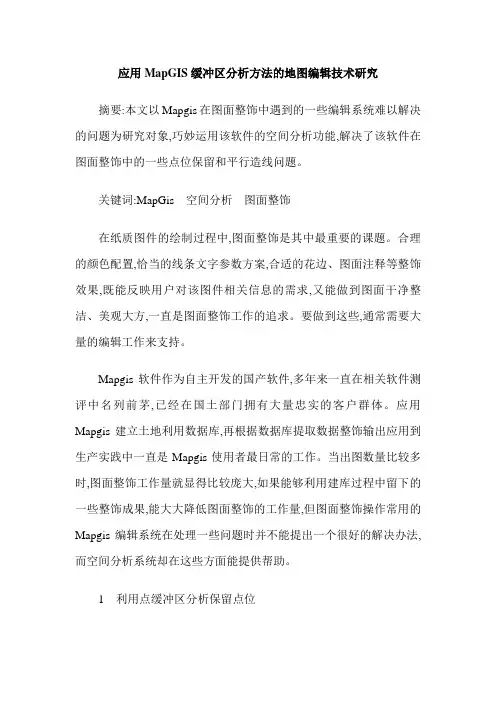
应用MapGIS缓冲区分析方法的地图编辑技术研究摘要:本文以Mapgis在图面整饰中遇到的一些编辑系统难以解决的问题为研究对象,巧妙运用该软件的空间分析功能,解决了该软件在图面整饰中的一些点位保留和平行造线问题。
关键词:MapGis 空间分析图面整饰在纸质图件的绘制过程中,图面整饰是其中最重要的课题。
合理的颜色配置,恰当的线条文字参数方案,合适的花边、图面注释等整饰效果,既能反映用户对该图件相关信息的需求,又能做到图面干净整洁、美观大方,一直是图面整饰工作的追求。
要做到这些,通常需要大量的编辑工作来支持。
Mapgis软件作为自主开发的国产软件,多年来一直在相关软件测评中名列前茅,已经在国土部门拥有大量忠实的客户群体。
应用Mapgis建立土地利用数据库,再根据数据库提取数据整饰输出应用到生产实践中一直是Mapgis使用者最日常的工作。
当出图数量比较多时,图面整饰工作量就显得比较庞大,如果能够利用建库过程中留下的一些整饰成果,能大大降低图面整饰的工作量,但图面整饰操作常用的Mapgis编辑系统在处理一些问题时并不能提出一个很好的解决办法,而空间分析系统却在这些方面能提供帮助。
1 利用点缓冲区分析保留点位图面整饰中的注记主要是图形属性信息的文字反映方式,为方便用图人读图而存在。
Mapgis编辑系统提供了属性转注记的方法,但用这种方法得到的注记拥有相对固定的位置,这样直接转换得到的注记往往存在注记压盖问题,并不能直接运用,还需要进行偏移等操作以保证图面整洁,操作本身非常简单,但当出图数量过大时,这步操作就要耗费编辑人员大量的时间。
其实同样的操作在数据入库之前外业上图时已经做过了,因为外业任务繁重,参与人员众多,整饰工作分散所以压力不大,等数据入库修改至出图,往往只剩下一两个技术人员跟随,此时工作量就非常成问题,但数据库经过多次检查修改后,外业上图时的数据已经不可用。
图面注记中编辑工作量最大的是地类码图斑号注记的迁移,原外业上图为入库需要已经做了这步工作,但数据已经变化而不可用,笔者发现,如果能把这些外业上图时经过偏移的注记的位置信息保留下来,能极大的节约后面的工作量,进过分析发现,Mapgis空间分析功能可以帮助做到这点。
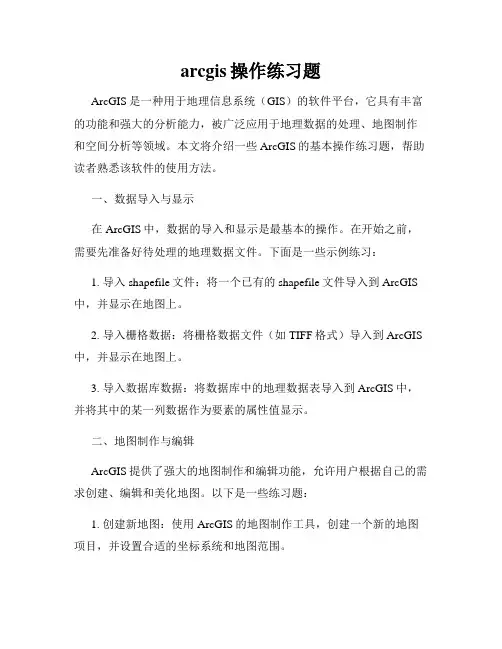
arcgis操作练习题ArcGIS是一种用于地理信息系统(GIS)的软件平台,它具有丰富的功能和强大的分析能力,被广泛应用于地理数据的处理、地图制作和空间分析等领域。
本文将介绍一些ArcGIS的基本操作练习题,帮助读者熟悉该软件的使用方法。
一、数据导入与显示在ArcGIS中,数据的导入和显示是最基本的操作。
在开始之前,需要先准备好待处理的地理数据文件。
下面是一些示例练习:1. 导入shapefile文件:将一个已有的shapefile文件导入到ArcGIS 中,并显示在地图上。
2. 导入栅格数据:将栅格数据文件(如TIFF格式)导入到ArcGIS 中,并显示在地图上。
3. 导入数据库数据:将数据库中的地理数据表导入到ArcGIS中,并将其中的某一列数据作为要素的属性值显示。
二、地图制作与编辑ArcGIS提供了强大的地图制作和编辑功能,允许用户根据自己的需求创建、编辑和美化地图。
以下是一些练习题:1. 创建新地图:使用ArcGIS的地图制作工具,创建一个新的地图项目,并设置合适的坐标系统和地图范围。
2. 添加数据图层:向地图中添加多个不同类型的数据图层,如栅格图层、矢量图层等。
3. 修改图层样式:调整数据图层的颜色、线型、填充等属性,使其更符合地图制作的需求。
4. 标记地理要素:使用地图编辑工具,在地图上标记并编辑某些特定的地理要素,如标注地名、描绘道路等。
三、地理数据分析ArcGIS作为一款强大的GIS软件,其最大的优势是地理数据的分析能力。
接下来的练习题将帮助读者熟悉ArcGIS中的一些基本分析功能:1. 缓冲区分析:选择一个点图层并进行缓冲区分析,生成缓冲区范围,并将结果显示在地图上。
2. 点线面要素的相互转换:将一个点图层转换为线图层或面图层,或将一个线图层转换为面图层。
3. 空间查询:使用空间查询工具进行地理数据的筛选和查找,根据指定的条件找出符合要求的数据。
4. 空间统计分析:利用ArcGIS的空间统计工具对地理数据进行统计分析,如计算某一区域内的面积或长度。
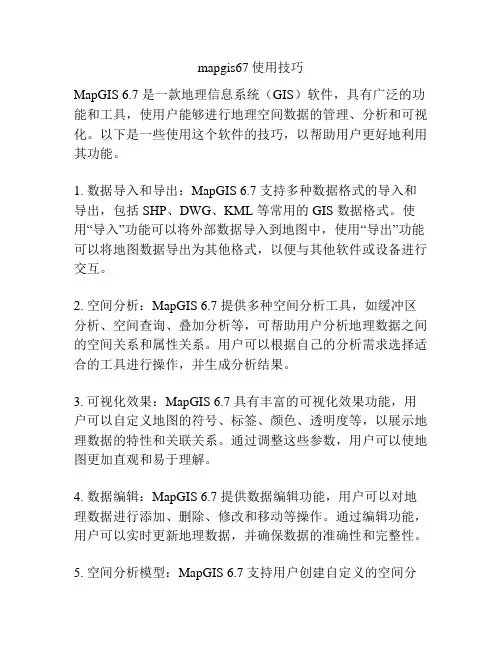
mapgis67使用技巧MapGIS 6.7 是一款地理信息系统(GIS)软件,具有广泛的功能和工具,使用户能够进行地理空间数据的管理、分析和可视化。
以下是一些使用这个软件的技巧,以帮助用户更好地利用其功能。
1. 数据导入和导出:MapGIS 6.7 支持多种数据格式的导入和导出,包括 SHP、DWG、KML 等常用的 GIS 数据格式。
使用“导入”功能可以将外部数据导入到地图中,使用“导出”功能可以将地图数据导出为其他格式,以便与其他软件或设备进行交互。
2. 空间分析:MapGIS 6.7 提供多种空间分析工具,如缓冲区分析、空间查询、叠加分析等,可帮助用户分析地理数据之间的空间关系和属性关系。
用户可以根据自己的分析需求选择适合的工具进行操作,并生成分析结果。
3. 可视化效果:MapGIS 6.7 具有丰富的可视化效果功能,用户可以自定义地图的符号、标签、颜色、透明度等,以展示地理数据的特性和关联关系。
通过调整这些参数,用户可以使地图更加直观和易于理解。
4. 数据编辑:MapGIS 6.7 提供数据编辑功能,用户可以对地理数据进行添加、删除、修改和移动等操作。
通过编辑功能,用户可以实时更新地理数据,并确保数据的准确性和完整性。
5. 空间分析模型:MapGIS6.7 支持用户创建自定义的空间分析模型,以便在多个数据集上进行重复性的分析。
用户可以使用模型编辑工具,将不同的分析步骤组合起来,形成一个完整的分析模型,并将其保存和共享。
6. 地图输出:MapGIS 6.7 提供多种地图输出格式的支持,用户可以将地图输出为图片、PDF、打印格式等。
在输出设置中可以选择输出的分辨率、颜色模式、图像质量等参数,以满足用户对地图输出的不同需求。
7. 数据查询:MapGIS 6.7 提供快速且灵活的数据查询功能,用户可以通过属性、空间、拓扑等条件进行查询,以获取所需的地理数据。
查询结果可以通过列表或地图形式展示,帮助用户更好地理解和分析数据。
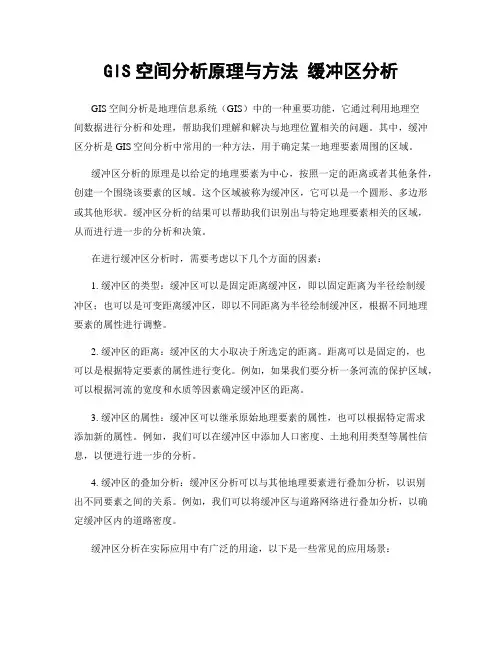
GIS空间分析原理与方法缓冲区分析GIS空间分析是地理信息系统(GIS)中的一种重要功能,它通过利用地理空间数据进行分析和处理,帮助我们理解和解决与地理位置相关的问题。
其中,缓冲区分析是GIS空间分析中常用的一种方法,用于确定某一地理要素周围的区域。
缓冲区分析的原理是以给定的地理要素为中心,按照一定的距离或者其他条件,创建一个围绕该要素的区域。
这个区域被称为缓冲区,它可以是一个圆形、多边形或其他形状。
缓冲区分析的结果可以帮助我们识别出与特定地理要素相关的区域,从而进行进一步的分析和决策。
在进行缓冲区分析时,需要考虑以下几个方面的因素:1. 缓冲区的类型:缓冲区可以是固定距离缓冲区,即以固定距离为半径绘制缓冲区;也可以是可变距离缓冲区,即以不同距离为半径绘制缓冲区,根据不同地理要素的属性进行调整。
2. 缓冲区的距离:缓冲区的大小取决于所选定的距离。
距离可以是固定的,也可以是根据特定要素的属性进行变化。
例如,如果我们要分析一条河流的保护区域,可以根据河流的宽度和水质等因素确定缓冲区的距离。
3. 缓冲区的属性:缓冲区可以继承原始地理要素的属性,也可以根据特定需求添加新的属性。
例如,我们可以在缓冲区中添加人口密度、土地利用类型等属性信息,以便进行进一步的分析。
4. 缓冲区的叠加分析:缓冲区分析可以与其他地理要素进行叠加分析,以识别出不同要素之间的关系。
例如,我们可以将缓冲区与道路网络进行叠加分析,以确定缓冲区内的道路密度。
缓冲区分析在实际应用中有广泛的用途,以下是一些常见的应用场景:1. 环境规划:通过缓冲区分析,可以确定环境保护区的范围,以保护自然资源和生态系统。
2. 城市规划:缓冲区分析可以帮助确定不同用途区域的界限,例如商业区、住宅区和工业区的划分。
3. 灾害管理:通过缓冲区分析,可以确定潜在的灾害风险区域,以便采取相应的防灾措施。
4. 市场分析:缓冲区分析可以帮助确定商业服务区域的范围,以便合理规划商业设施的布局。
GIS原理及应用GIS(Geographic Information System)地理信息系统是一种将地理学、计算机科学和信息技术相结合的综合性技术和工具。
它通过对地理空间数据进行采集、存储、管理、分析和展示,提供了一种综合表达空间关系和地理现象的方法。
GIS的原理和应用涉及到数据的获取与处理、空间数据模型、地理分析和地图输出等方面。
下面将对GIS的原理和应用进行详细说明。
1.数据获取与处理:GIS的原理首先涉及到数据的获取与处理。
数据可以来自各种各样的源头,如遥感影像、地理位置数据、数字地图、统计数据等。
这些数据需要经过预处理和清理,以确保其质量和一致性。
预处理包括去噪、填充空洞、纠正空间误差等。
清理则包括去除错误和重复数据、调整数据格式等。
2.空间数据模型:GIS利用空间数据模型来表示地理空间现象。
常见的空间数据模型有点模型、线模型和面模型。
点模型用于表示地理实体的离散点,如城市的坐标点、河流的源头等;线模型用于表示连接两个或多个点的路径,如道路、河流等;面模型用于表示具有一定边界的空间区域,如国家、省份等。
通过这些模型,可以建立地理现象的空间拓扑关系和属性信息。
3.地理分析:GIS的一个重要应用是地理分析。
地理分析是通过对空间数据进行计算和处理,从中提取出与地理问题相关的信息。
地理分析的方法包括空间距离分析、网络分析、缓冲区分析、空间插值分析等。
通过地理分析,可以揭示地理现象的规律、关联性和趋势,从而为决策和规划提供科学依据。
4.地图输出:GIS可以通过生成地图来展示地理空间数据的结果。
地图输出是将计算结果可视化呈现的过程。
地图可以表达地理现象的分布、密度、关联性等信息,可以使用不同的符号、颜色和渐变来表达不同的属性和现象。
通过地图,人们可以直观地了解地理空间现象,作出更好的决策。
GIS的应用非常广泛,几乎涉及到各个领域。
下面列举一些典型的应用:1.环境保护与资源管理:GIS可以用来分析环境问题和管理自然资源。
地理信息系统实验报告一、实验目的地理信息系统(GIS)作为一种强大的空间数据分析和管理工具,在众多领域都有着广泛的应用。
本次实验旨在通过实际操作,深入了解 GIS 的基本功能和操作流程,掌握数据采集、处理、分析和可视化的方法,提高对空间数据的理解和应用能力。
二、实验环境本次实验使用的软件为 ArcGIS 106,操作系统为 Windows 10。
实验数据来源于网络和实地采集。
三、实验内容与步骤(一)数据采集1、通过网络搜索获取了某地区的地形数据、土地利用数据和道路数据。
2、使用 GPS 设备进行实地采集,获取了一些特定地点的坐标信息。
(二)数据预处理1、对下载的数据进行格式转换,统一为 ArcGIS 支持的格式。
2、检查数据的完整性和准确性,去除重复和错误的数据。
3、对坐标系统进行定义和转换,确保不同数据源的数据能够在同一坐标系下进行分析。
(三)地图绘制与数据可视化1、将预处理后的数据加载到 ArcGIS 中,创建了不同的图层,如地形图层、土地利用图层和道路图层。
2、对每个图层进行符号化设置,以直观地展示不同类型的数据。
例如,将地形图层用等高线和颜色填充来表示海拔高度的变化;土地利用图层用不同的颜色和图案来区分不同的土地利用类型,如耕地、林地、建设用地等;道路图层用不同宽度和颜色的线条来表示不同等级的道路。
(四)空间分析1、缓冲区分析以道路图层为基础,创建了不同宽度的缓冲区,分析道路周边一定范围内的土地利用情况和环境影响。
例如,创建了 500 米和 1000 米的缓冲区,研究道路建设对周边生态环境和居民生活的影响。
2、叠加分析将地形图层、土地利用图层和道路图层进行叠加,分析不同地形条件下土地利用的分布规律和道路建设的适宜性。
例如,找出坡度较缓、土地利用类型为耕地且距离道路较近的区域,为农业发展规划提供参考。
(五)数据输出1、将分析结果以地图的形式输出为图片文件,如 JPEG、PNG 等格式。
2、将分析结果以报表的形式输出为 Excel 文件,包括统计数据和分析结论。
GIS实验:缓冲区分析应用简介在地理信息系统 (GIS) 中,缓冲区分析是一种常用的空间分析技术,可用于研究地理对象周围的空间特征和相互关系。
缓冲区分析通过在现有地理要素的周围创建固定距离的缓冲区来识别可能的影响区域。
本文将介绍缓冲区分析的基本原理和应用场景,并使用示例来展示如何在GIS软件中进行缓冲区分析。
缓冲区分析原理缓冲区分析是一种基于图形对象的分析技术,其通过在要素周围绘制固定距离的缓冲区来分析空间关系。
缓冲区是一个以某个要素为中心、指定距离的圆形或多边形区域,它可以是等距的,也可以是根据特定条件自适应的距离。
缓冲区分析的基本步骤包括:1.确定要进行缓冲分析的目标要素;2.指定缓冲区的距离或自适应条件;3.创建缓冲区;4.分析缓冲区与其他要素的空间关系。
缓冲区分析可以帮助我们理解地理对象之间的空间关系,例如:确定一定距离范围内的危险区域、评估设施的覆盖范围或分析物种的栖息地。
缓冲区分析应用场景缓冲区分析在各个领域中都有广泛的应用,以下是一些常见的应用场景:城市规划缓冲区分析可用于确定建筑物、工厂或其他设施周围的限制区域。
通过创建缓冲区,城市规划师可以识别受到噪声、污染或其他潜在影响的区域,从而优化城市设计和土地利用。
农业缓冲区分析可用于农业领域中的土地管理和胁迫评估。
通过创建农田周围的缓冲区,农民可以确定是否需要采取额外的保护措施来防止污染或其他环境因素对作物产量的影响。
自然资源保护缓冲区分析在自然资源保护中具有重要作用。
例如,保护地区周围的缓冲区可以帮助确定需要采取额外措施来保护该地区的自然环境。
犯罪分析缓冲区分析可用于犯罪分析和预防。
通过创建犯罪发生地点周围的缓冲区,警察部门可以了解潜在的犯罪热点区域,并采取相应的预防措施来减少犯罪事件的发生。
缓冲区分析示例为了更好地理解缓冲区分析的应用,我们将使用一种常见的 GIS 软件工具来演示缓冲区分析的过程。
步骤1:准备数据首先,我们需要准备一些地理数据来进行缓冲区分析。
GIS技术在城市规划中的应用及其空间分析方法随着城市化进程的加速,城市规划变得日益重要,而地理信息系统(GIS)已成为现代城市规划中不可或缺的工具。
GIS技术结合空间数据分析和地图可视化,为城市规划师提供了强大的工具,使他们能够更好地理解和管理城市发展。
一、GIS技术在城市规划中的应用1. 空间数据采集和处理:GIS技术利用卫星影像、地理数据库和现场采集的数据,获取城市地理信息,如土地利用、交通网络、人口分布等。
这些数据可以帮助城市规划师了解城市的当前状态和未来发展趋势。
2. 地理可视化:GIS技术能够将复杂的地理数据转化为直观的地图,以帮助规划师和决策者更好地理解城市形态、土地利用和交通网络等。
通过地图的形式展示数据,城市规划师可以更直观地观察和分析城市的特点,从而制定更合理和有效的规划方案。
3. 空间分析和模拟:GIS技术可以进行空间分析,如缓冲区分析、网络分析和路径分析等,以帮助规划师预测城市规划方案的影响和效果。
例如,规划师可以使用GIS技术来评估道路交通拥堵的情况,分析交通流量,并提出改善交通状况的建议。
4. 三维城市建模:GIS技术在城市规划中还可以进行三维建模,将规划方案以三维的方式呈现,使规划师和决策者能够更直观地了解城市的未来发展。
通过三维建模,规划师可以模拟不同规划方案的效果,并进行可视化比较,从而找到最合适的规划方案。
二、GIS技术在城市规划中的空间分析方法1. 缓冲区分析:缓冲区分析是一种常用的GIS空间分析方法,在城市规划中的应用广泛。
它通过给定一个点、线或面的半径,生成以这些要素为中心的缓冲区,用于分析影响范围。
例如,规划师可以通过缓冲区分析来评估建筑物的覆盖范围,以确定合适的建筑密度。
2. 网络分析:网络分析是一种基于路径和距离计算的GIS空间分析方法。
它可以用于分析交通网络的效率和可达性,如评估公共交通站点的服务范围、分析道路交通流量等。
网络分析能够帮助规划师更好地规划交通系统,提高城市的交通效率。
gis中缓冲区的概念
GIS中的缓冲区是指在一个点、线或面周围创建一个指定半径的圆形或多边形区域。
缓冲区是GIS空间分析中一个常用的分析工具,可以用于许多不同的应用场景。
缓冲区分析在GIS中的主要目的是确定某个地理要素在一定距离范围内的影响范围。
它可以在地图上描绘出边界线,以判定哪些特定地理要素处在缓冲区内或外。
例如,在城市规划中,可以使用缓冲区分析来确定污染源的影响范围,以及在危险区域内建立建筑物和其他基础设施等场合。
GIS系统中,缓冲区可以用图形工具手动画出,也可以根据指定的距离从现有的空间要素生成。
对于点图层、线图层和面图层,缓冲区可以以不同的方式生成。
在生成缓冲区时,使用的距离单位可以是米、千米、英尺或码。
缓冲区的大小和形状是根据数据要素的位置、属性和相关分析的需要来确定的。
例如,在社区规划中,城市规划师可以使用缓冲区工具来确定市民从家到学校或医院的步行距离,并在各个缓冲半径范围内标注出不同的人口数量。
GIS系统中的缓冲区工具还可以与其他地图数据集合一起使用。
例如,在配合路网数据时,缓冲区可以用于确定距离道路一定距离内的建筑物数量,帮助优化交通和公共安全等规划工作。
除了提供实时的分析结果,缓冲区还可以作为重要的交互分析工具,在GIS系统中标注各种属性信息,为快速的决策提供支持。
缓冲区的强大分析功能在许多行业都有应用,如城市规划、环境保护、应急管理、地质探测和自然资源管理,从而帮助用户有效地进行地理信息分析、评价和决策。
实验三缓冲区分析及地图输出
一、实验要求
1.了解缓冲区的用途
2.学会缓冲区设置方法
分别以东陵路及三环路为中心设置100米间隔的5条缓冲带;以校食堂为中心设置500米间隔的1条缓冲带。
3.分类显示矢量要素
实验材料:landuse.shp
4.遥感影像波段设置
5.分级显示栅格文件
实验材料:depth(grid文件)
6.实验结果一:制作土地分类图;实验结果二:栅格文件分级图
将第3步结果图件,即根据landuse按土地分类制作土地利用分类图;将第5步结果文件depth分级图插入实验结果中。
二、实验步骤
1.了解缓冲区的用途
缓冲区是指以点、线、面实体为基础,自动建立其周围一定宽度围的缓冲区多边形图层。
缓冲区分析是地理信息系统重要的空间分析功能之一,它在交通、林业资源管理、城市规划中有着广泛的应用,例如湖泊和河流周围的保护区的定界、汽车服务区的选择、民宅区远离街道网络的缓冲区的建立等。
2. 学会缓冲区设置方法
分别以东陵路及三环路为中心设置100米间隔的5条缓冲带;以校食堂为中心设置500米间隔的1条缓冲带。
步骤
软件打开后,在tools工具栏下找到customize,具体操作如图所示,
最后把设置缓冲区的快捷键拖出到工具栏上。
打开图像,按要求分别在三环和东陵路上创建线条,图层选择线的图层b,
点击设置缓冲区的快捷键,对话框中图层选择b,点击下一步
按要求具体操作如图所示,注意单位是米,点击下一步
注意文件名和储存位置,以便下次使用,点击完成
输出图像如图所示
接下来做食堂的缓冲区,注意图层不要选错。
点击下一步。
操作如图所示
输出图像
在图层栏下将图像填充改为无填充。
作图完成。
3. 分类显示矢量要素
实验材料:landuse.shp
步骤
如图操作打开文件landusesh
文件打开一览
如图操作,鼠标右键点开文件属性
如图操作所示,可以将land_use下的数据种类为依据分别创建色块,点击确定
图像一览
将鼠标放到图层上,右键下将标签选上,如右边图所示,每个色块上会显示此颜色代表的土地类型
如图所示,在图层下的每项的颜色进行修改或者填充
一览
如下图所示,
选择图纸的横版或竖版
添加指北针和比例尺
点击这儿可以将图像放在规范图纸上文字添加、字号等编辑
设置图列,步骤如下
把图像切到图纸上时,在工具栏中点击insert,具体如下图点击下一步
给图列选择底色,点击下一步
点击完成
图像一览
4.遥感影像波段设置
打开图像文件syau,将鼠标放在图层上右键点击选择properties,并点击
如下图所示,可以通过更改它们的顺序来改变影像的波段。
图像一览
5. 分级显示栅格文件
实验材料:depth(grid文件)按要求打开depth文件
按照以下操作给对话框的数字加上两个零
图层上的鼠标右键点击属性的操作
操作顺序按照红色框由上而下,
如下图所示,在classes这儿编辑数字来确定将颜色分为几阶,然后点击右边的classify
在这儿给每个色阶确定围,注意最大的数字不能改变,改好点击OK
通过红色小框的图标吧图像放在规则的纸上。
选择图列底色,点击下一步
图列一览
修改图列参数,以便美观
去掉图列上的多余两项
把图列的标题由legend变为图列
图像一览
三、实验结果
(程序原代码、运行结果抓图等容)第三小题
第五小题
四、实验讨论
(实验中的注意事项、经验总结、对自己的启示等)
在第二个小实验中,如果两个食堂的缓冲带不一样的话,应该通过它的ID进行缓冲区的设置
设置缓冲区时注意单位是米而不是千米
第三个小实验中,注意是选用land_use为取色信息而不是其他的选项,如下图所示。
添加比例尺时选择scale bar而不是scale text,如下图
在第五个小实验中要记得修改参数,记得加两个零,否则就会出现以下状况
如果要给图像加图列,必须是图像是在图纸上的时候,否则不能插入图列、比例尺、指北针等。
如下图所示
灰色,不能选择
没有选择纸张的模式
当你通过修改图层下面的围来改变图列的显示时,文件原来设置好的的数据围并不会随之改变。
评语:评分:。